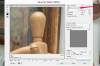يستغرق تشغيل SSD ما يقرب من إيقاظ الكمبيوتر من وضع السكون باستخدام محرك الأقراص الثابتة.
حقوق الصورة: Wavebreakmedia Ltd / Wavebreak Media / Getty Images
على عكس محركات الأقراص الثابتة ، لا يتعين على محركات الأقراص ذات الحالة الصلبة نقل أي أجزاء ميكانيكية للوصول إلى البيانات ، وبالتالي التبديل يقلل محرك التمهيد الخاص بك إلى SSD من تعقيد وقت قراءة القرص بقدر ما يسرع النقل الآني لمسافات طويلة السفر. (المرجع 1 ، الصفحة 1 ، تأخيرات القرص) لا يختلف التثبيت الفعلي لـ SSD عن تثبيت محرك الأقراص الثابتة ، ولكن يجب عليك تكوين نظام التشغيل والبرامج الثابتة للكمبيوتر لتحسينها من أجل SSD.
استبدال أجهزتك القديمة
عند استبدال محرك الأقراص الثابتة بمحرك أقراص ذي حالة صلبة ، يمكنك إما ترحيل نظام التشغيل الحالي من محرك الأقراص القديم عن طريق استنساخه أو تثبيت نسخة جديدة من نظام التشغيل. يتطلب استنساخ محرك الأقراص لديك قسمًا وجهة على الأقل بحجم المصدر ، وبما أن محركات أقراص الحالة الثابتة عادةً ما تكون أصغر من محركات الأقراص الثابتة ، يجب إجراء نسخ احتياطي وإزالة أي ملفات غير ضرورية من المصدر تجعله أكبر من الوجهة.
فيديو اليوم
مع فصل جهاز الكمبيوتر الخاص بك ، قم بتوصيل SSD بفتحة SATA متوفرة ، وترك القرص الصلب الخاص بك متصلًا أيضًا. بدلاً من ذلك ، استبدل محرك الأقراص الثابتة بـ SSD ثم قم بتوصيل محرك الأقراص الثابتة بجهاز الكمبيوتر الخاص بك بعلبة محرك أقراص خارجي. يحول غلاف محرك أقراص USB موصل SATA الخاص بمحرك الأقراص إلى تنسيق USB بحيث يمكنك استخدامه كوسيط قابل للإزالة. للتمهيد من محرك أقراص خارجي ، حدد "خيارات التمهيد المؤقت" أو خيارًا مشابهًا من شاشة BIOS ، ثم اختر محرك الأقراص الثابتة USB الخارجي من خيارات التمهيد.
استنساخ قسم التمهيد الخاص بك
قبل استنساخ محرك الأقراص الثابتة ، قم بإلغاء تجزئته باستخدام التطبيق الصغير "إلغاء التجزئة وتحسين محركات الأقراص". حدد قسمًا ، ثم انقر فوق "تحليل" و "تحسين" لإلغاء تجزئة محرك الأقراص إذا لزم الأمر. تقليص القسم ليناسب محرك الأقراص الجديد باستخدام الأداة المساعدة لإدارة الأقراص ؛ اضغط على مفتاح "Windows" ، واكتب "diskmgmt.msc" (بدون علامات اقتباس) واضغط على "Enter" لفتحه. انقر بزر الماوس الأيمن فوق القسم ، واختر "تقليص الحجم" ثم في الحقل بجوار "أدخل مقدار مساحة للتقلص بالميغابايت ، "أدخل عدد الميغابايت المراد إزالته من القسم بحيث يتلاءم مع SSD. قم بترحيل الملفات إلى SSD الجديد باستخدام برنامج استنساخ القرص مثل Clonezilla أو EaseUS Todo Backup أو Acronis (روابط في الموارد). يعمل كل برنامج من هذه البرامج بشكل مختلف ، لكنها تحتوي جميعها على خيار لترحيل الملفات مباشرة من محرك الأقراص القديم إلى محرك الأقراص الجديد. حدد هذا الخيار من القائمة الرئيسية ثم اختر محركي المصدر والوجهة عندما يُطلب منك ذلك.
تثبيت وتعديل نظام التشغيل
عندما لا يكون لديك العديد من التطبيقات المثبتة على محرك الأقراص الثابتة ، فإن تثبيت إصدار جديد من نظام التشغيل الخاص بك أسهل قليلاً من الاستنساخ لأنه لا يتطلب برامج إضافية. لا يختلف تثبيت نظام تشغيل على محرك أقراص صلبة SSD عن تثبيت نظام تشغيل على محرك أقراص ثابتة ، ولكن استخدام SSD كمحرك تمهيد يتطلب بعض التغيير والتبديل الطفيف. قم بتمكين Advanced Host Controller Interface لـ SSD عن طريق فتح Regedit واختيار الدليل التالي:
HKEY_LOCAL_MACHINE \ SYSTEM \ CurrentControlSet \ الخدمات
انقر على "msahci" ، ثم انقر نقرًا مزدوجًا على "ابدأ" وتأكد من ضبط قيمة DWORD على 0. قم بتأكيد نفس الإعداد لـ Start DWORD في دليل pciide. أعد تشغيل الكمبيوتر وادخل إلى الأداة المساعدة BIOS ، ثم اختر "التخزين" أو خيار BIOS مشابه. من خيارات تخزين SSD الخاصة بك ، اختر "AHCI" حتى يتعرف Windows على محرك الأقراص على أنه SSD. قبل الخروج من BIOS ، افتح قائمة خيارات التمهيد واتبع الإرشادات التي تظهر على الشاشة لوضع SSD الخاص بك أولاً في ترتيب تمهيد الجهاز.
تحسين النظام الخاص بك
بعد إعادة التشغيل إلى Windows على SSD ، افتح Defragment and Optimize Your Drives ، ثم حدد SSD الخاص بك من القائمة. يعرض التطبيق الصغير محرك الحالة الصلبة بجوار حرف محرك الأقراص ، والآن يتعرف عليه Windows كجهاز AHCI. نظرًا لأنه SSD ، يعرف Windows عدم إلغاء تجزئته ، مما يقصر من عمره من خلال الكتابة ومسح البايت بشكل زائد. بدلاً من ذلك ، يقوم Windows تلقائيًا بتمكين ميزة تسمى Trim تعمل على تحسين أداء SSD. Trim هو أمر خاص يرسله نظام التشغيل لديك إلى SSD الخاص بك لتعويض الاختلاف في كيفية معالجة محركات الأقراص الثابتة ومحركات الأقراص الثابتة للبيانات. تصل محركات أقراص الحالة الثابتة إلى البيانات على الفور ، مما يؤدي إلى التخلص من الثواني أو الدقائق العديدة التي يستغرقها محرك الأقراص الثابتة لتحريك ذراعه الميكانيكي فوق طبق بحثًا عن كتل البيانات التي تصبح مجزأة عند دوران القرص. عيب استخدام SSD هو أنه بعد كتابة البيانات وحذفها من 10000 إلى 100000 مرة ، تتدهور ذاكرة الفلاش ولم تعد تخزن البيانات. لإطالة عمر SSD الخاص بك ، قم بتخزين المستندات والوسائط والملفات الأخرى على وحدة تخزين HDD كبيرة.